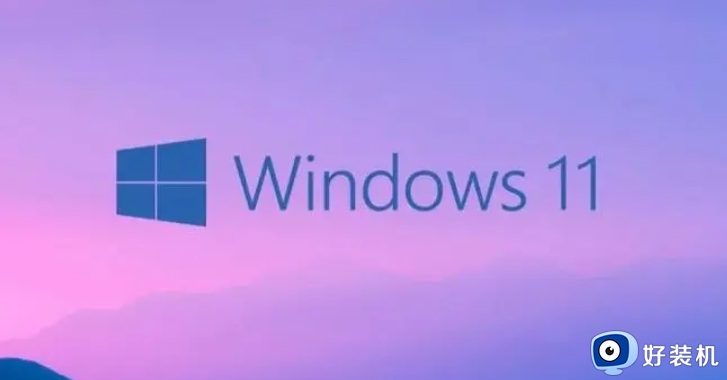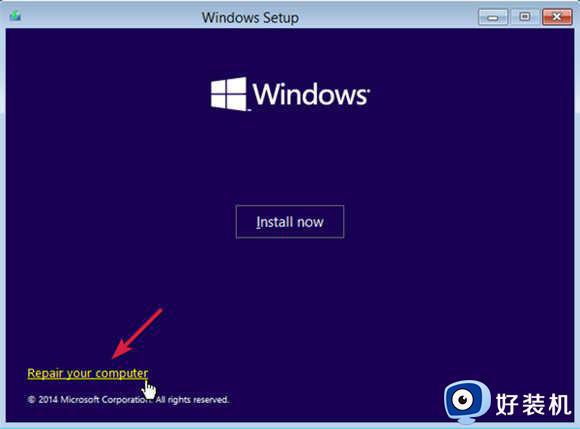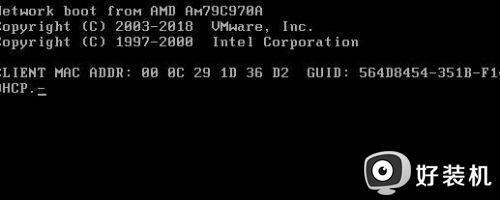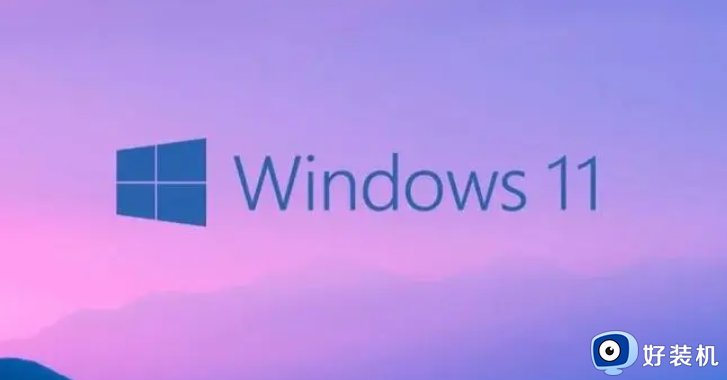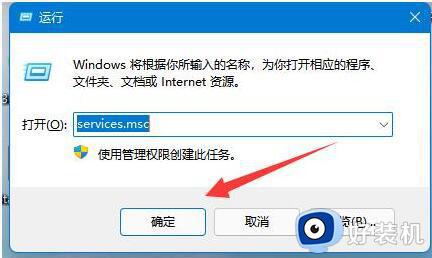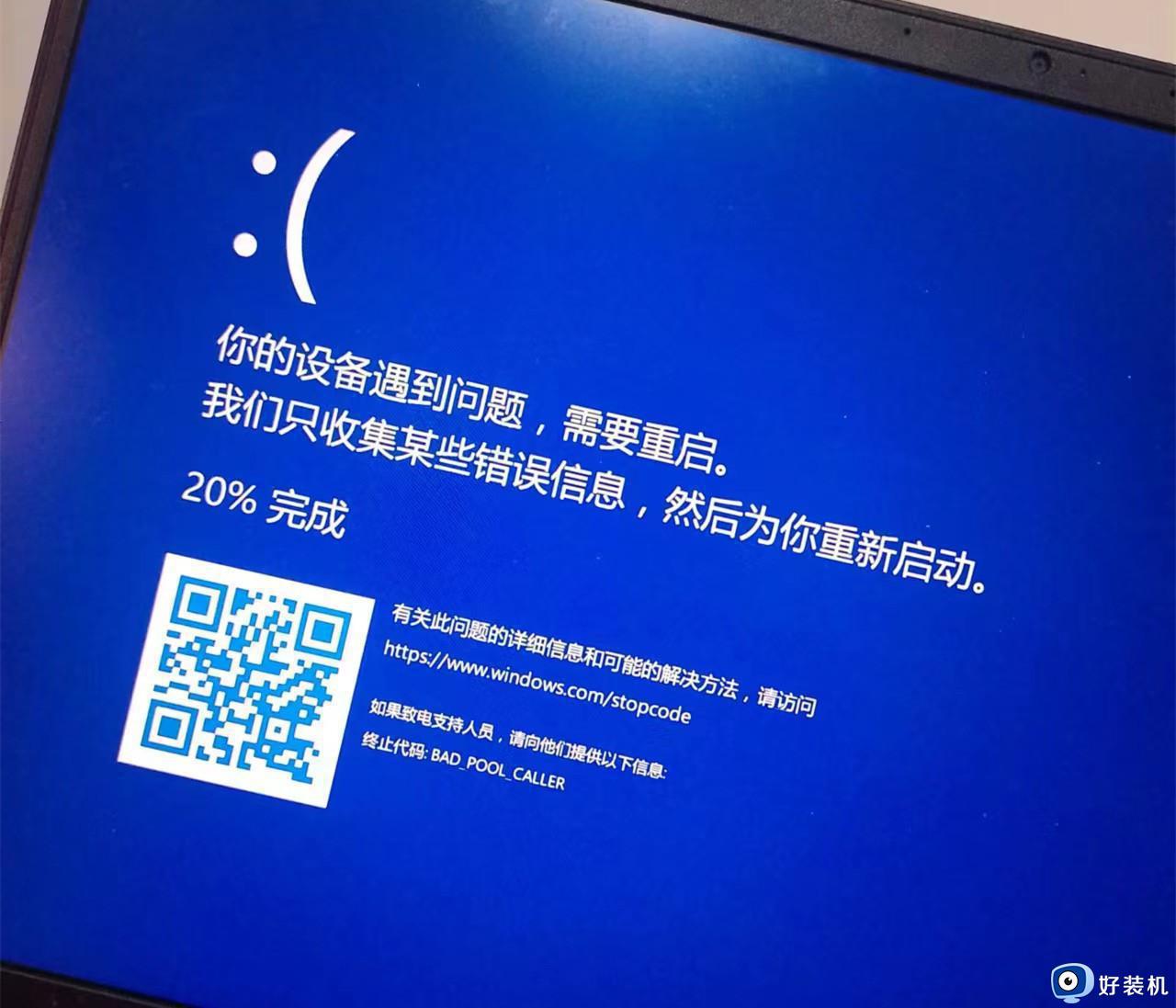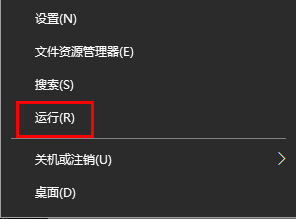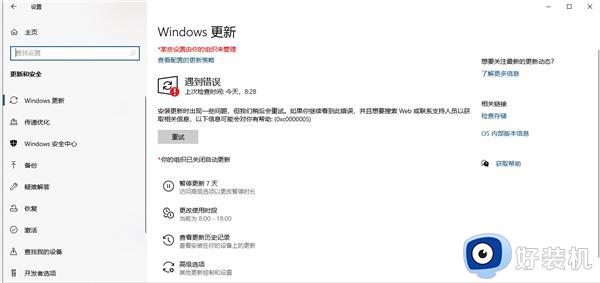win11出现错误代码0xc0000001怎么回事 win11蓝屏错误0xc0000001如何解决
时间:2023-06-09 15:30:20作者:huige
电脑出现各种错误都是无法避免的,我们可以根据提示的错误来进行解决,比如近日有win11系统用户反映说电脑开机的时候出现了蓝屏故障,并提示错误代码0xc0000001,许多人不知道要怎么办,带着这个问题,本文这就给大家详细介绍一下win11蓝屏错误0xc0000001的详细解决方法。
方法一:
1、首先长按“电源键”强制关机,再开机看看能不能开机。
2、如果可以开机,说明是软件运行时崩溃,使用的时候注意即可。
方法二:
1、如果无法开机,那么重复上方操作直至进入如下界面。

2、点击“高级选项”,再选择“疑难解答”。
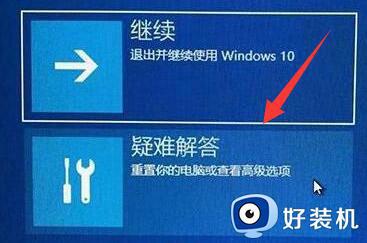
3、接着进入下方“高级选项”。

4、随后打开高级选项下的“启动设置”。
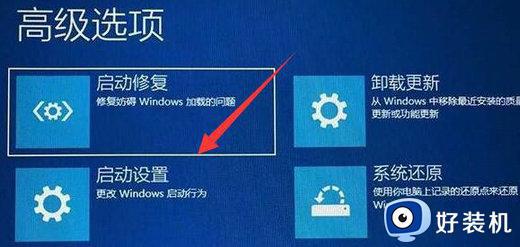
5、进入后,点击右下角的“重启”。

6、然后按下键盘“F4”进入安全模式。

以上给大家介绍的就是win11出现错误代码0xc0000001的详细解决方法,遇到这样情况的用户们可以参考上述方法步骤来进行解决吧。